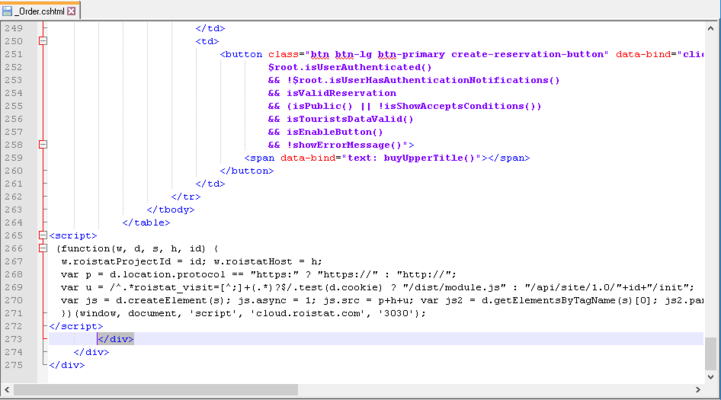Мастер-Web:Дополнительный модуль Интеграция с amoCRM (15 версия) (не поддерживается)
Версия статьи от 4-07-2018.
|
Поддерживаемые версии ПК «Мастер-Тур»: |
Содержание
Введение
Данный модуль позволяет туроператору полноценно использовать все возможности amoCRM: «управлять» своими клиентами, планировать CRM-политики для разных категорий клиентов, анализировать эффективность разных каналов продаж, и в конечном итоге – повысить объем продаж и лояльность своих клиентов.
Модуль позволяет при бронировании путевки через ПК Мастер-Web передать в amoCRM все необходимые данные для дальнейшего статистического учета: даты тура, стоимость, данные о покупателе и т.п.
Модуль был разработан при поддержке интернет-агентства FreshCube.
Установка
Для установки дополнительного модуля «Интеграция с amoCRM» нужно добавить в разметку корзины (\TourSearchClient\Views\Basket\_Order.cshtml) скрипт, который будет получать roistatID:
<script>
(function(w, d, s, h, id) {
w.roistatProjectId = id; w.roistatHost = h;
var p = d.location.protocol == "https:" ? "https://" : "http://";
var u = /^.*roistat_visit=[^;]+(.*)?$/.test(d.cookie) ? "/dist/module.js" : "/api/site/1.0/"+id+"/init";
var js = d.createElement(s); js.async = 1; js.src = p+h+u; var js2 = d.getElementsByTagName(s)[0]; js2.parentNode.insertBefore(js, js2);
})(window, document, 'script', 'cloud.roistat.com', '3030');
</script>
Настройка
Подключение amoCRM
Для того чтобы подключить amoCRM необходимо проделать следующие действия:
- Авторизоваться в CRM у клиента https://{0}.amocrm.ru/leads/list/, где {0} - это клиентский поддомен.
- Указать свойства сделок.
Перейти на страницу "Сделки" нажать на кнопку "+НОВАЯ СДЕЛКА". Далее передти на вкладку "Настроить".
x400px
Будет открыто окно, в котором заводятся необходимые свойства сделок при нажатии кнопки "+Добавить поле". (Пример: Название заявки, roistatID, Дата заезда, Дата выезда и т.д.)
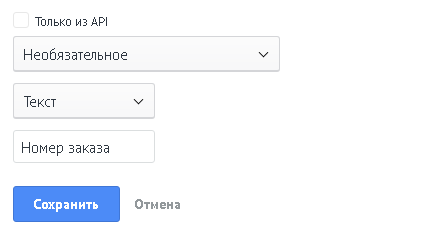
- Выполнить GET-запрос к клиентскому amocrm.
Заходим на сервис https://www.amocrm.ru/developers/console/. Выбираем GET-запрос (изображение ниже)
x400px
Выбираем вкладку Template, в строке subdomen прописываем поддомен клиентского amoCRM.
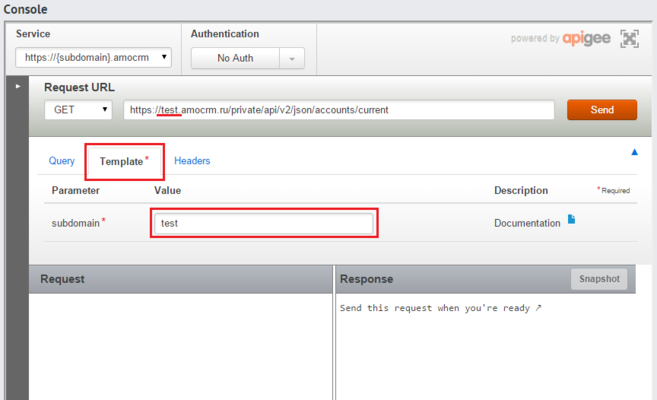
В фильтре Authentication выбираем Custom Token.
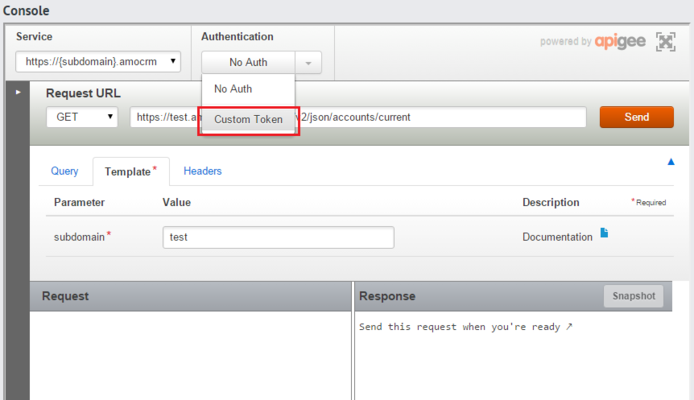
Отобразится окно Custom Token, в котором необходимо ввести логин и хеш-пароль пользователя в клиентской amoCRM.
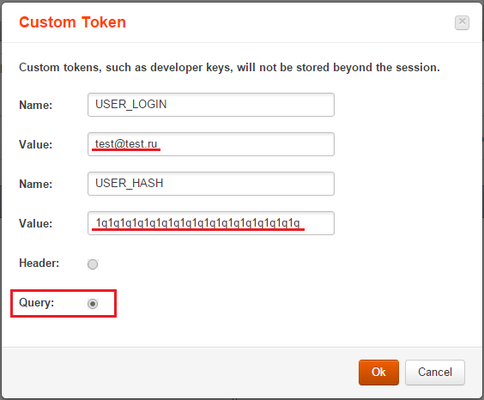
Хеш-пароль можно посмотреть в редактировании профиля в строке "ВАШ API" https://{0}.amocrm.ru/settings/profile/, где {0} - поддомен.
Далее нажать на кнопку Send.
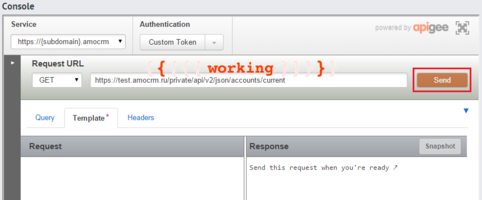
После отправки запроса, возвращается ответ. Данные из которого необходимо прописать в web.config ПК Мастер-Web.
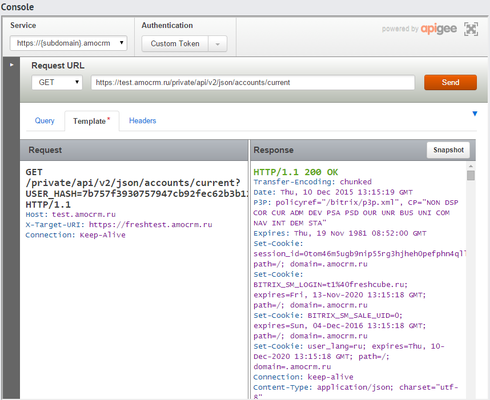
Настройки в панеле администрирования
В панеле администрирования в разделе "Настройки интеграции с amoCRM" необходимо прописать данные, полученные в ответе на GET-запрос.
========================================
В web.config ПК Мастер-Web в раздел <sectionGroup name="megatec.web"> добавить секцию amoCrmSettings:
<sectionGroup name="megatec.web"> <section name="amoCrmSettings" type="Megatec.Configuration.AmoCrmConfigSection, Megatec.Configuration"/>
Затем добавить секцию в раздел <megatec.web>. Куда прописываются данные полученные в ответе на GET-запрос. Пример ниже:
<megatec.web>
<amoCrmSettings subdomain="..." userLogin="..." userHash="..." statusId="...">
<idOrderNumber id="…"/>
<idRoistat id="…"/>
<idCheckIn id="…"/>
<idCheckOut id="…"/>
<idDuration id="…"/>
<idCountry id="…"/>
<idPurchaser id="…"/>
<idTourName id="…"/>
<idTouristsCount id="…"/>
<idAgencyOrPersonEmail id="…" enum="…"/>
<idAgencyOrPersonPhone id="…" enum="…"/>
</amoCrmSettings>
где
- subdomain - поддомен клиентского модуля CRM;
- userLogin - логин пользователя для отсылки запросов в систему;
- userHash - соответствующий хеш-пароль, который указан в профиле клиентского CRM;
- statusId - id статуса, под которым будут приходить сделки в CRM, берется из раздела custom_fields->leads_statuses;
- idOrderNumber - id поля "Номер заказа" из раздела custom_fields->leads;
- idRoistat - id поля "roistatID" из раздела custom_fields->leads;
- idCheckIn - id поля "Дата заезда" из раздела custom_fields->leads;
- idCheckOut id=id поля "Дата выезда" из раздела custom_fields->leads;
- idDuration id=id поля "Длительность" из раздела custom_fields->leads;
- idCountry id=id поля "Страна" из раздела custom_fields->leads;
- idPurchaser id=id поля "Покупатель" из раздела custom_fields->leads;
- idTourName id=id поля "Название тура" из раздела custom_fields->leads;
- idTouristsCount id=id поля "Кол-во людей" из раздела custom_fields->leads;
- idAgencyOrPersonEmail id=id поля "Телефон" из раздела custom_fields->contacts
- idAgencyOrPersonEmail enum= любой enum для поля "Телефон" из раздела custom_fields->contacts, например "OTHER"
- idAgencyOrPersonPhone id= id поля "Email" из раздела custom_fields->contacts
- idAgencyOrPersonPhone enum= любой enum для поля "Email" из раздела custom_fields->contacts, например "OTHER"